Anzeigen einer Druckvorschau im Quick Printing Tool
Sie können ein Dokument/einen Ordner per Drag & Drop auf das Quick Printing Tool ziehen, um Desktop Editor zu starten und eine Druckvorschau anzuzeigen. Sie können in Desktop Editor die Ränder verkleinern und Aufgaben wie Drucken oder Faxversand durchführen. Wenn Sie mehrere Dokumente auswählen, können Sie sie in ein einziges Dokument zusammenführen.
1.
Ziehen Sie ein Dokument bzw. einen Ordner in das Quick Printing Tool.
Eine Popup-Menü wird angezeigt.

|
HINWEIS
|
|
Während des Ziehens mit der Maus wird das Quick Printing Tool im Vordergrund angezeigt, wenn die Taste [T] auf der Tastatur betätigt wird, oder in der Nähe des Mauszeigers, wenn die Taste [N] auf der Tastatur betätigt wird. Sie können die Tastenzuordnung auch ändern. Weitere Informationen finden Sie hier:
|
2.
Legen Sie das gezogene Dokument/den gezogenen Ordner in [Druckeinstellungen] ab.
Das Menü, über dem sich der Mauszeiger gerade befindet, wird gelb hervorgehoben.
Wenn Sie mehrere Dokumente oder Ordner verschieben, wird das Dialogfeld [Einstellungen für die Reihenfolge bei mehreren Dokumenten] angezeigt. Fahren Sie in diesem Fall mit Schritt 3 fort. Wenn Sie nur ein einziges Dokument auswählen, wird Desktop Editor gestartet und die Druckvorschau wird angezeigt.
|
HINWEIS
|
|
Wenn Sie das Dokument/den Ordner per Rechtsklick auswählen und per Drag & Drop auf [Druckeinstellungen] ziehen, wird das folgende Menü angezeigt.
[Einstellungen für die Reihenfolge bei mehreren Dokumenten]: Zeigt das Dialogfeld [Einstellungen für die Reihenfolge bei mehreren Dokumenten] an.
[Abbrechen]: Bricht die Druckvorschau ab.
|
3.
Wählen Sie unter [Reihenfolge der Dokumentverarbeitung] ein Dokument aus und klicken Sie auf  oder
oder  , um die Reihenfolge der Dokumente in der Druckvorschau (beim Import) festzulegen.
, um die Reihenfolge der Dokumente in der Druckvorschau (beim Import) festzulegen.
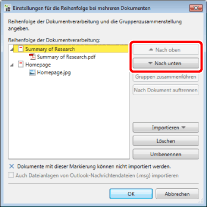
Nähere Informationen zum Dialogfeld [Einstellungen für die Reihenfolge bei mehreren Dokumenten] finden Sie hier:
4.
Klicken Sie auf [OK].
Der Desktop Editor wird gestartet und die Druckvorschau angezeigt.
|
HINWEIS
|
|
Nähere Informationen zur Verwendung des Desktop Editor finden Sie hier:
Möglicherweise wird das Dialogfeld [Drucken] der Anwendung, mit der das Dokument erstellt wurde, oder das Dialogfeld [Drucken] angezeigt. Wählen Sie in diesem Fall [Desktop Document Writer] als Ausgabedrucker und drucken Sie.
|